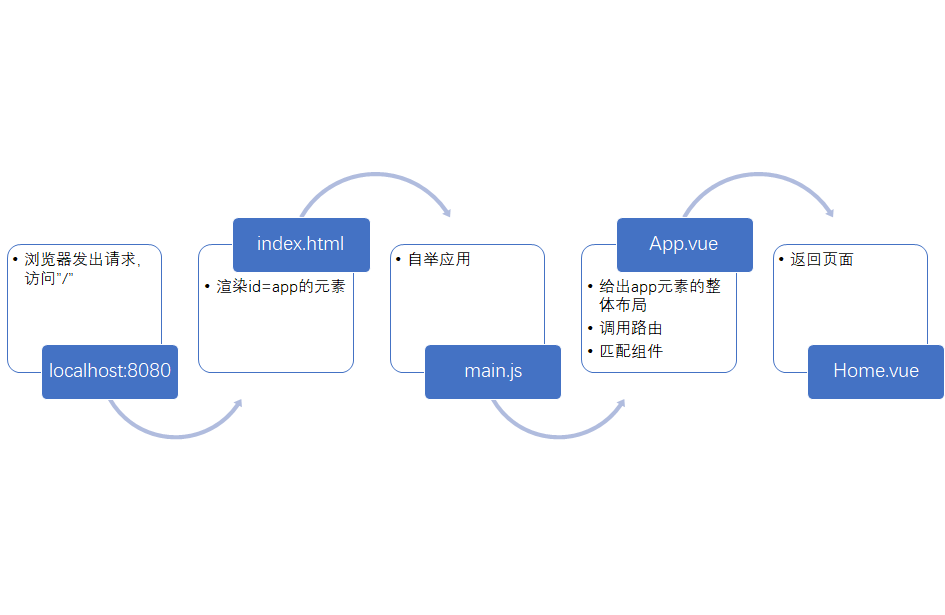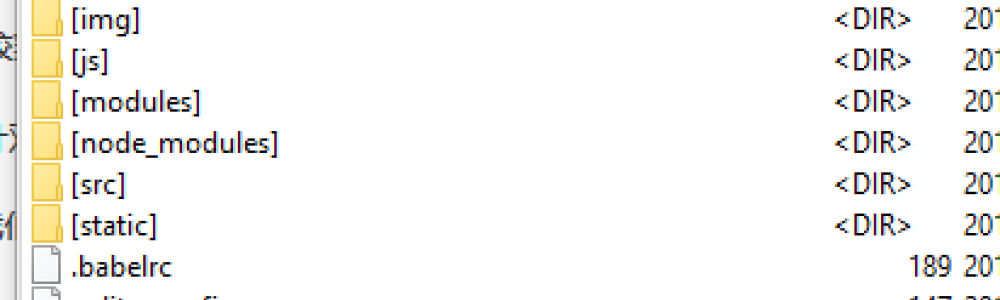路由
路由
Vue采用的是单文件入口形式。换句话说,我们在访问一个类似“https://rsywx.net/books/list”这样的页面的时候,没有一个“实际存在”的这样的页面。和其他框架类似,Vuet会通过“分发”(dispatch)的方式来解析这个请求,并生成相应的页面。
在这样的分发和调度过程中,起作用的就是通常所说的“路由”(routing)。
安装路由支持
安装了vue-cli,并用vue init webpack rsywx创建我们的应用过程中,有一个问题是“是否要安装vue-router”。一般情况下,我们都要选择安装这个部件。vue-router是Vue官方的路由组件。有关这个组件的详细说明,可以参见其官方文档。在本教程中,我们在需要的地方也会做一些说明。
index.html
我们首先来看一下index.html文件。它位于项目根目录下。
由于JavaScript是客户端语言,所以基于JS框架开发的Web应用只能用index.html作为应用的入口。
/index.html这个文件最重要的内容是如下这一段:
<body>
<div id="app"></div>
</body>可以说这个文件没有任何内容!只有一个id为app的空div而已!
既然这个文件是我们应用的入口文件,我们应该对这个文件进行修改,加入必要的样式文件和其他JS脚本文件1,构造出所有“页面”所依赖的外部文件架构。
在我的“任氏有无轩”应用中,我购买了一个商业用模板。于是我需要将我模板所需要的外部静态文件和结构复制到这个index.html中。
修改后的文件内容大致如下:
<!DOCTYPE html>
<!--[if lt IE 7]> <html class="no-js lt-ie9 lt-ie8 lt-ie7"> <![endif]-->
<!--[if IE 7]> <html class="no-js lt-ie9 lt-ie8"> <![endif]-->
<!--[if IE 8]> <html class="no-js lt-ie9"> <![endif]-->
<!--[if gt IE 8]><!-->
<html class="no-js"> <!--<![endif]-->
<head>
<!-- Bootstrap styles -->
<link rel="stylesheet" href="/node_modules/bootstrap/dist/css/bootstrap.min.css" type="text/css">
<!-- Glyphicons -->
<!-- Google Webfonts -->
<!-- LayerSlider styles -->
<!-- Grove Styles (switch for different color schemes, e.g. "styles-cleanblue.css") -->
<!-- RSYWX CSS -->
<link rel="stylesheet" href="/css/rsywx.css" id="rsywx-styles">
<!--[if lt IE 9]>
<![endif]-->
<script src="//code.jquery.com/jquery-1.11.3.min.js"></script>
<!-- LayerSlider from Kreatura Media with Transitions -->
<!-- Grove Layerslider initiation script -->
</head>
<body>
<div id='root'></div>
<script src="/node_modules/bootstrap/dist/js/bootstrap.min.js"></script>
<script src="/modules/modernizr/modernizr-custom.js"></script>
</body>
</html>如果你对Bootstrap这个模板框架比较熟悉,你会发现这不过是一个Bootstrap模板的常规结构。
在这个文件中我加入了我自己编写的针对本站点使用的rsywx.css。
此时,我们应该在/目录下根据我们选用的Bootstrap框架的要求创建不同的目录(如css、js、img等),并将Bootstrap框架要求的文件分别拷贝到这些目录中去。
做完上面的工作后,我们的/目录结构会是这样的:2
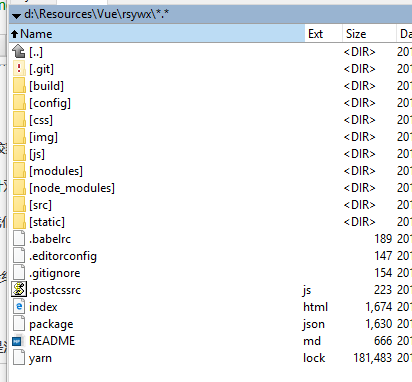
注意,这个index.html文件还是没有任何实质性的内容!还是只有一个id为root的空div而已!
src文件夹
我们再来看下现在的/src文件夹中有些什么东西:
App.vue:应用入口的组件文件main.js:应用的自举入口router/index.js:路由配置文件components/HelloWorld.vue:组件文件
App.vue
我们先看看vue-cli为我们创建的内容是些什么:
<template>
<div id="app">
<img src="./assets/logo.png">
<router-view/>
</div>
</template>
<script>
export default {
name: 'app'
}
</script>
<style>
#app {
font-family: 'Avenir', Helvetica, Arial, sans-serif;
-webkit-font-smoothing: antialiased;
-moz-osx-font-smoothing: grayscale;
text-align: center;
color: #2c3e50;
margin-top: 60px;
}
</style>这个文件由三部分组成:
- 第一部分定义了整个应用的布局。它必然要包括一个
id="app"的div块。这里将是我们日后进行模板编写的地方。在目前的布局中,它有两个部分:- 一个是一个图片,我们可以将其删除。
- 一个是
<router-view/>。这个是我们设定应用要用到路由后,vue-cli为我们加上的。这个不能拿掉。
- 第二部分是一个
<script>...</script>,这里将是我们日后进行控制的地方。现在我们可以不用修改这里的任何内容。 - 第三部分是一个
<style>...</style>,这里可以设置样式。由于我们完全采用外部样式,这一部分可以删除。
这个文件只做了一件事情:定义了整个应用的页面布局。而一般情况下,对于使用路由的应用,我们只要在这里加入一个<router-view/>就可以了。至于这个<router-view/>又是什么,我们稍后会讨论。
main.js
现在的/src/main.js文件是这样的:
import Vue from 'vue'
import App from './App'
import router from './router'
Vue.config.productionTip = false
/* eslint-disable no-new */
new Vue({
el: '#app',
router,
template: '<App/>',
components: { App }
)这个文件的主要任务,就是将我们的应用进行自举式配置。我们不用对此进行任何修改。但是需要注意构造函数中的四个参数与其它文件中要素的关联:
el: '#app'中的#app对应着的是:App.vue中的那个div的id。router是我们定义的路由配置(见下一小节)。template指向我们要用哪个组件作为模板,也就是App.vue文件中定义的组件。components指向我们要用那个组件来进行控制,也就是App.vue。
一般情况下,我们不用修改这个文件。
路由配置文件
Vue将路由配置文件放置在src/router的index.js中:
import Vue from 'vue'
import Router from 'vue-router'
import HelloWorld from '@/components/HelloWorld'
Vue.use(Router)
export default new Router({
routes: [
{
path: '/',
name: 'HelloWorld',
component: HelloWorld
}
]
}) HelloWorld作为一个样板程序中的一个页面当然不错,不过为了我们应用的需要,我们将其修改为Home,并调用Home组件(下一节我们会修改这个现有的组件文件):
import Vue from 'vue'
import Router from 'vue-router'
import Home from '@/components/Home'
Vue.use(Router)
export default new Router({
routes: [
{
path: '/',
name: 'Home',
component: Home
}
]
})注意:做出这个修改并保存后,我们的应用无法运行了——因为我们并没有修改相应的文件,所以应用找不到我们需要的Home组件。
components/HelloWorld.vue => Home.vue
我们先将HelloWorld.vue更名为Home.vue,然后打开文件:
<template>
<div class="hello">
<h1>{{ msg }}</h1>
<h2>Essential Links</h2>
...
</div>
</template>
<script>
export default {
name: 'Home',
data () {
return {
msg: 'Welcome to Your Vue.js App'
}
}
}
</script>
<!-- Add "scoped" attribute to limit CSS to this component only -->
<style scoped>
...
</style>我们可以很快地删除<style>...</style>。对于<template>...</tempalte>我们可以删除其中的内容,而暂时用一段简单的文字替代。而对于<script>...</script>字段,我们先将其name属性改成Home。保存修改后,我们的应用又可以重新显示。说明我们的修改没有错误。
测试运行
我们现在再看看效果。
如果有必要,在命令行中输入yarn start,我们的程序就会得到运行,一个新的浏览器窗口会打开并浏览到localhost:8080,显示如下的页面:
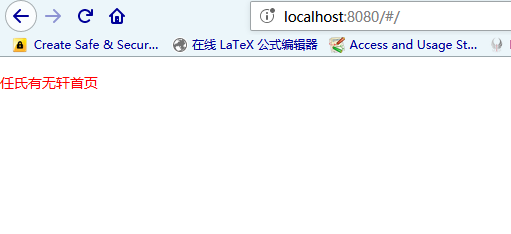
如果你也能看到这个界面,那么恭喜你!
我们已经开了一个非常好的头,开发了一个可以真正运行的Vue网页!
注意:也许你注意到我们的URI中多了一个#。这是Vue框架的一个约定。但是这个#放在URI里不是很好看。我们修改src/router/index.js,在路由构造中加入这么一行:
import Vue from 'vue'
import Router from 'vue-router'
import Home from '@/components/Home'
Vue.use(Router)
export default new Router({
routes: [
...
],
mode: 'history'
})这样我们应用的URI中就不会有这个古怪的#了。
让我们用一张图来总结一下我们到目前为止学到的东西。